固定资产的价值一般比较大 , 使用时间比较长 , 能长期地、重复地参加生成过程 。因此为了方便企业对固定资产的管理都会将固定资产上面贴上相应的标签 , 通俗来讲就叫固定资产标签 。今天使用标签制作软件来分享一下如何批量生成固定资产标识卡的 。

文章插图
文章插图
首先需要在电脑上面将安装好标签制作软件 。点击新建 , 在“文档设置”中选择好打印机 , 接着纸张选择“自定义尺寸” , 宽210mm*高297mm , 6行3列 , 这个纸张的参数信息是从打印机中实际标签纸测量得出的;
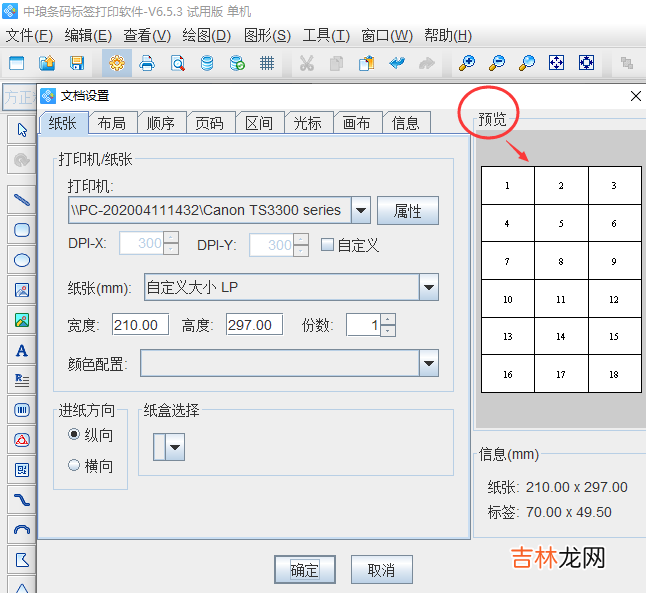
文章插图
文章插图
绘制固定资产表格模板
点击标签制作软件左侧工具栏中的“矩形”图标 , 然后在画布上开始位置左键单击 , 然后拖动鼠标在结束位置再次单击 , 就可以绘制一个矩形了 。
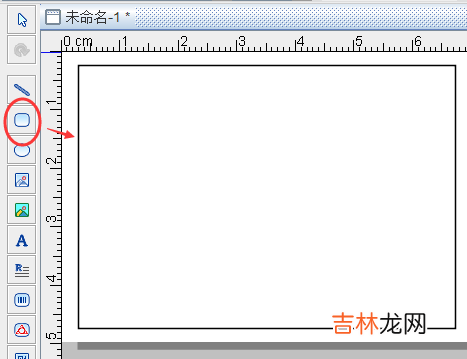
文章插图
文章插图
绘制横线-点击左侧工具栏的“线段”图标 , 在矩形合适的位置单击开始 , 然后按住shift键 , 向后拖动鼠标绘制水平直线 , 在结束位置双击即可绘制完成 。
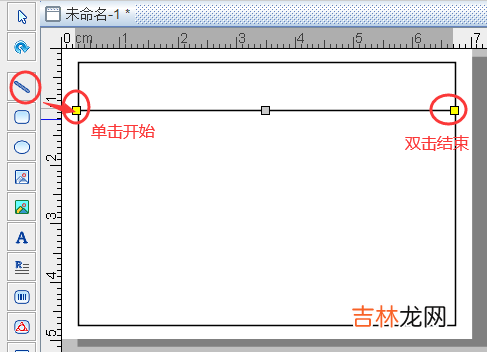
文章插图
文章插图
按照上述步骤绘制完横线之后 , 其他的水平直线 , 可以复制第一条直线粘贴 , 也可以按照相同方法绘制直线 。
竖线-同样也是点击左侧“线段”图标 , 在画布上的开始位置单击 , 然后在结束位置双击 , 拖动的同时按住shift键来绘制垂直直线 。
固定资产表格模板绘制好之后效果如下图所示;
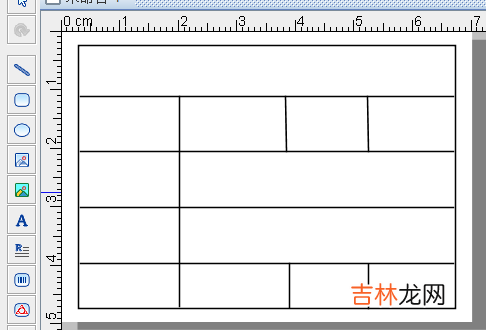
文章插图
文章插图
绘制普通文本
注意在本文中 , 固定资产标识卡标签里面的文字均为固定显示的文字信息 , 使用的数据类型是“手动输入”的方式进行操作 。
点击左侧工具栏中绘制实心A按钮 , 在表格中的第一行绘制普通文本 , 鼠标双击绘制的普通文本 , 在弹出的“图形属性”-数据源中点击修改 , 数据类型选择“手动输入”;
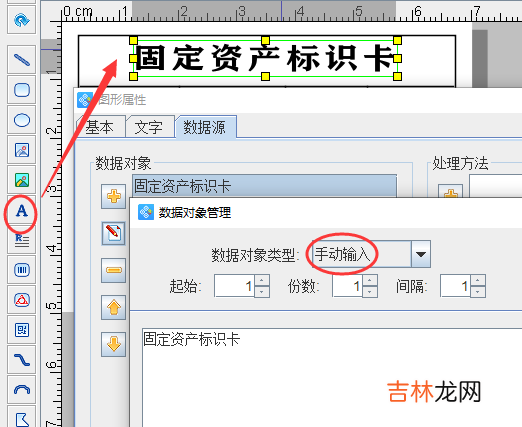
文章插图
文章插图
固定资产标识卡中其他文字添加方式 , 同样使用上面的步骤操作即可 。制作完成效果如下;
【固定资产标签图片 固定资产标签怎么制作】
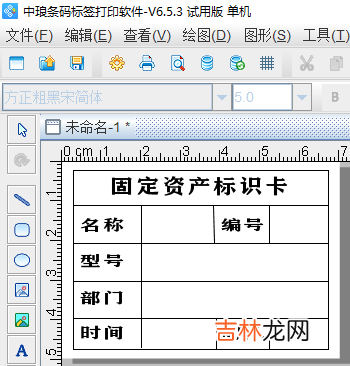
文章插图
文章插图
经验总结扩展阅读
- 给渐行渐远的孩子一份礼物
- 搞笑图片幽默笑话段子:刚娶老婆,丈母娘家陪嫁了一辆宝马
- 女人,就要这样活!
- 忍受大龄剩女的标签,熬到中年才恋爱,金莎为何这般挑剔?
- 有教养的孩子,都有这六种品质
- 金莎|忍受大龄剩女的标签,熬到中年才恋爱,金莎为何这般挑剔?
- 排卵期有什么症状有什么感觉 排卵期有什么症状有什么感觉图片
- 旅行支票图片 个人旅行支票按照什么有关规定办理
- 女人偷偷暗恋你的样子:不推辞
- |门前的枣树林










